PCセットアップ・設定編 part3
中途半端なところで、更新遅れました、申し訳御座いません。![[たらーっ(汗)]](https://blog.ss-blog.jp/_images_e/163.gif)
改めまして、Part 2からの続きです。
インストール開始をクリックすると、こちらの画面に切り替わります。

BUFFALO INC.からのソフトウェアを常に信頼するに、チェックを入れてインストールをクリック。
ここにチェックを入れないと、時間が掛かるので自分はチェックを入れる事を進めます。(責任は持てません)
暫くすると・・・インストールが完了、こちらの画面に切り替わりますので、次へをクリック。
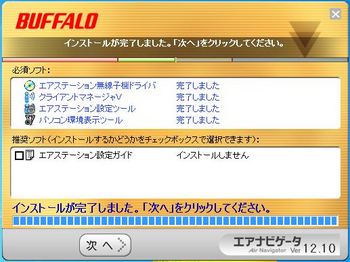
次へをクリックすると、無線接続の設定に切り替わります。

無線の設定をするをクリック
こちらの画面に切り替わりますので、自動セキュリティー設定のほうをクリック。
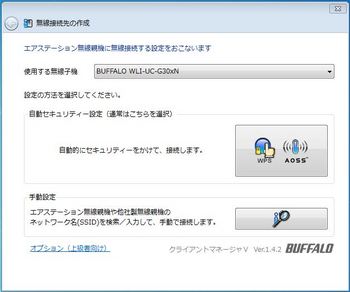
手動で設定すると、面倒臭い上に、セキュリティーも自動設定に比べると、劣りますのでお勧めできません。![[ふらふら]](https://blog.ss-blog.jp/_images_e/144.gif)
自動セキュリティー設定のボタンをクリックした後で、ルーターの上部のボタンを押します。![[ダッシュ(走り出すさま)]](https://blog.ss-blog.jp/_images_e/164.gif)
接続が失敗するとこちらの画面になります。
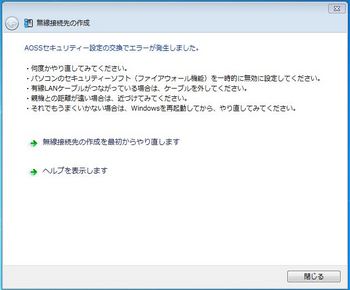
ルーターのボタンを押すタイミングが遅い&ルーターとの距離があると、このようになります。
自分の場合は距離が遠かった為、このようになりました。
仕方が無いので、もう1台購入してきて、接続しました。![[爆弾]](https://blog.ss-blog.jp/_images_e/154.gif)
接続が成功するとこちらの画面になります。
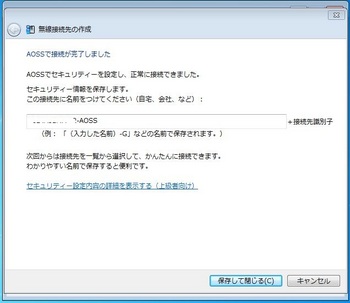
個別認識情報は、塗りつぶしています。![[たらーっ(汗)]](https://blog.ss-blog.jp/_images_e/163.gif)
これで接続は完了です。![[わーい(嬉しい顔)]](https://blog.ss-blog.jp/_images_e/140.gif)
次回は、近日公開Part4へと続きます。
改めまして、Part 2からの続きです。
インストール開始をクリックすると、こちらの画面に切り替わります。
BUFFALO INC.からのソフトウェアを常に信頼するに、チェックを入れてインストールをクリック。
ここにチェックを入れないと、時間が掛かるので自分はチェックを入れる事を進めます。(責任は持てません)
暫くすると・・・インストールが完了、こちらの画面に切り替わりますので、次へをクリック。
次へをクリックすると、無線接続の設定に切り替わります。
無線の設定をするをクリック
こちらの画面に切り替わりますので、自動セキュリティー設定のほうをクリック。
手動で設定すると、面倒臭い上に、セキュリティーも自動設定に比べると、劣りますのでお勧めできません。
自動セキュリティー設定のボタンをクリックした後で、ルーターの上部のボタンを押します。
接続が失敗するとこちらの画面になります。
ルーターのボタンを押すタイミングが遅い&ルーターとの距離があると、このようになります。
自分の場合は距離が遠かった為、このようになりました。
仕方が無いので、もう1台購入してきて、接続しました。
接続が成功するとこちらの画面になります。
個別認識情報は、塗りつぶしています。
これで接続は完了です。
次回は、近日公開Part4へと続きます。
2011-06-29 14:37
nice!(0)
コメント(0)
トラックバック(0)









コメント 0